Ce wikiHow vous apprend comment changer la police d'un PDF. Vous pouvez le faire en utilisant la version payante d'Adobe Acrobat, ou vous pouvez utiliser un service en ligne appelé PDFescape pour masquer et remplacer le texte si vous ne disposez pas de la version payante d'Adobe Acrobat.
Méthode One of Two:
Utiliser Adobe Acrobat
-
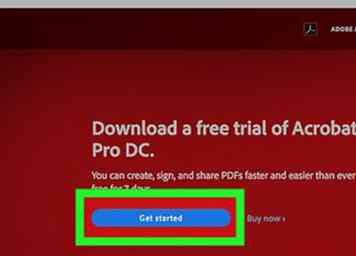 1 Assurez-vous d'avoir la version payante d'Adobe Acrobat. L'application Adobe Acrobat Reader, utilisée par de nombreuses personnes, permet d'ouvrir des fichiers PDF, mais pas de les modifier. Pour éditer des PDF, vous devez avoir Adobe Acrobat Pro.
1 Assurez-vous d'avoir la version payante d'Adobe Acrobat. L'application Adobe Acrobat Reader, utilisée par de nombreuses personnes, permet d'ouvrir des fichiers PDF, mais pas de les modifier. Pour éditer des PDF, vous devez avoir Adobe Acrobat Pro. - Vous pouvez également télécharger une version d'essai gratuite d'Adobe Acrobat à partir de la page de téléchargement d'Adobe pour utiliser temporairement ces fonctionnalités gratuitement.
-
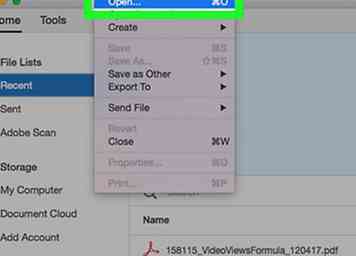 2 Ouvrez votre PDF dans Adobe Acrobat. Si Adobe Acrobat est le lecteur de PDF par défaut de votre ordinateur, double-cliquez simplement sur le fichier PDF à ouvrir.
2 Ouvrez votre PDF dans Adobe Acrobat. Si Adobe Acrobat est le lecteur de PDF par défaut de votre ordinateur, double-cliquez simplement sur le fichier PDF à ouvrir. - Si Adobe Acrobat n'est pas le lecteur de PDF par défaut de votre ordinateur, ouvrez Adobe Acrobat, cliquez sur Fichier, Cliquez sur Ouvrir… , sélectionnez votre PDF et cliquez sur Ouvrir.
-
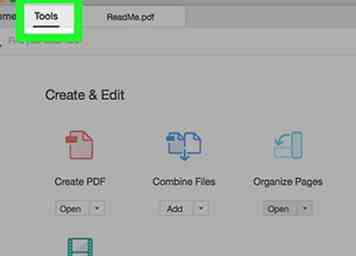 3 Cliquez sur Outils. C'est un onglet dans la partie supérieure gauche de la fenêtre Adobe Acrobat.
3 Cliquez sur Outils. C'est un onglet dans la partie supérieure gauche de la fenêtre Adobe Acrobat. -
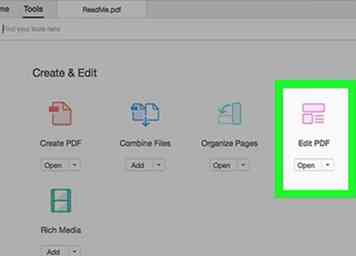 4 Cliquez sur Modifier le PDF. Cette icône rose se trouve en haut de l'onglet Outils. Cela ouvrira une barre latérale à droite du PDF.
4 Cliquez sur Modifier le PDF. Cette icône rose se trouve en haut de l'onglet Outils. Cela ouvrira une barre latérale à droite du PDF. -
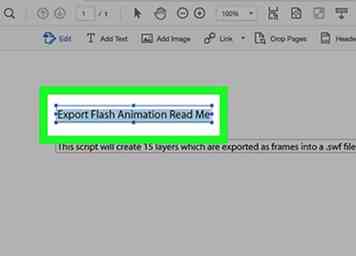 5 Sélectionnez le texte à modifier. Trouvez le texte que vous souhaitez modifier, puis cliquez et faites glisser votre souris sur le texte pour le sélectionner.
5 Sélectionnez le texte à modifier. Trouvez le texte que vous souhaitez modifier, puis cliquez et faites glisser votre souris sur le texte pour le sélectionner. -
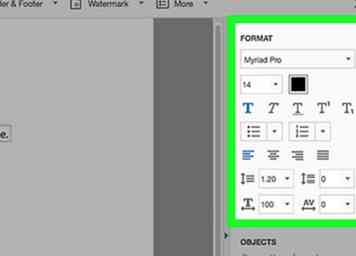 6 Modifier le texte En utilisant les outils sur le côté droit de la fenêtre, vous pouvez modifier les propriétés suivantes:
6 Modifier le texte En utilisant les outils sur le côté droit de la fenêtre, vous pouvez modifier les propriétés suivantes: - Police de caractère - Cliquez sur la liste déroulante sous "FORMAT", puis cliquez sur la police que vous souhaitez utiliser.
- Taille - Cliquez sur la liste déroulante contenant un numéro, puis cliquez sur un nombre plus grand ou plus petit. Vous pouvez également saisir un numéro pour créer une taille personnalisée.
- Couleur - Cliquez sur la case de couleur à droite de la case numérotée, puis cliquez sur une nouvelle couleur.
-
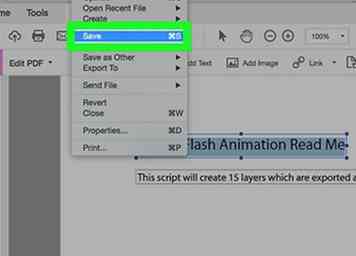 7 Enregistrez vos modifications. Cliquez sur Fichier, puis clique sauvegarder dans le menu déroulant.
7 Enregistrez vos modifications. Cliquez sur Fichier, puis clique sauvegarder dans le menu déroulant. - Vous pouvez également sélectionner Enregistrer sous pour changer le nom du fichier et / ou l'endroit où il est enregistré sur votre ordinateur.
Méthode deux sur deux:
Utiliser PDFescape
-
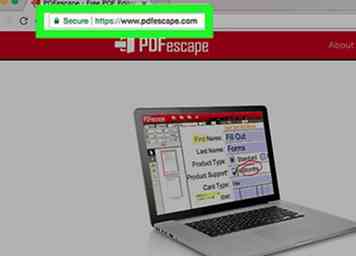 1 Ouvrez le site Web PDFescape. Allez à https://www.pdfescape.com/.
1 Ouvrez le site Web PDFescape. Allez à https://www.pdfescape.com/. -
 2 Cliquez sur Gratuit en ligne. C'est un bouton rouge sur le côté gauche de la page.
2 Cliquez sur Gratuit en ligne. C'est un bouton rouge sur le côté gauche de la page. -
 3 Cliquez sur Télécharger un PDF à PDFescape. Ce lien est situé en haut de la page. Cela ouvre une fenêtre.
3 Cliquez sur Télécharger un PDF à PDFescape. Ce lien est situé en haut de la page. Cela ouvre une fenêtre. -
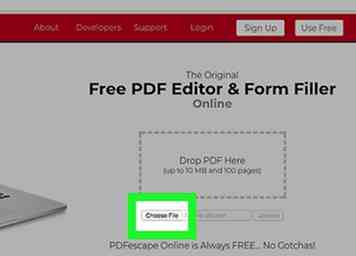 4 Cliquez sur Choisir le fichier. C'est un bouton gris sur le côté gauche de la fenêtre. Une fenêtre Explorateur de fichiers (Windows) ou Finder (Mac) s'ouvre.
4 Cliquez sur Choisir le fichier. C'est un bouton gris sur le côté gauche de la fenêtre. Une fenêtre Explorateur de fichiers (Windows) ou Finder (Mac) s'ouvre. -
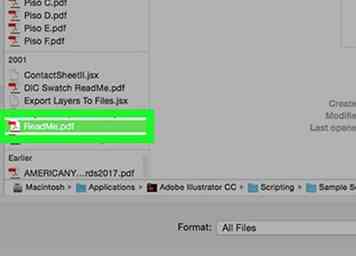 5 Sélectionnez un PDF. Cliquez sur le nom d'un fichier PDF à modifier pour le sélectionner.
5 Sélectionnez un PDF. Cliquez sur le nom d'un fichier PDF à modifier pour le sélectionner. - Vous devrez peut-être d'abord cliquer sur l'emplacement du dossier PDF sur le côté gauche de la fenêtre.
-
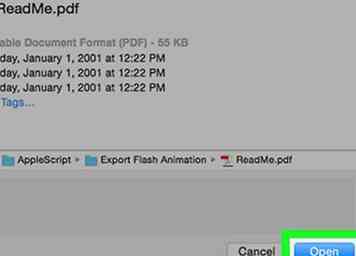 6 Cliquez sur Ouvrir. C'est dans le coin inférieur droit de la fenêtre. Cela ouvrira votre PDF sur le site PDFescape.
6 Cliquez sur Ouvrir. C'est dans le coin inférieur droit de la fenêtre. Cela ouvrira votre PDF sur le site PDFescape. -
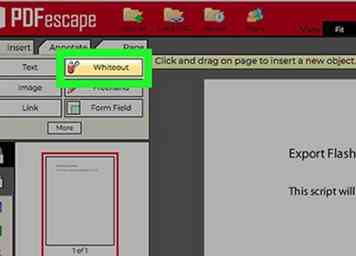 7 Clique le Whiteout languette. Vous le trouverez dans le coin supérieur gauche de la page.
7 Clique le Whiteout languette. Vous le trouverez dans le coin supérieur gauche de la page. -
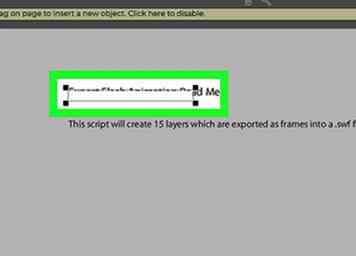 8 Texte blanc que vous souhaitez remplacer. Cliquez et faites glisser votre souris à partir du coin supérieur gauche du texte que vous souhaitez remplacer dans le coin inférieur droit du texte. Une boîte blanche apparaîtra sur le texte.
8 Texte blanc que vous souhaitez remplacer. Cliquez et faites glisser votre souris à partir du coin supérieur gauche du texte que vous souhaitez remplacer dans le coin inférieur droit du texte. Une boîte blanche apparaîtra sur le texte. -
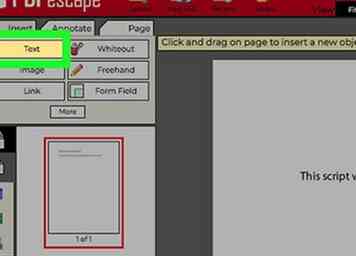 9 Clique le Texte languette. C'est dans le coin supérieur gauche de la page.
9 Clique le Texte languette. C'est dans le coin supérieur gauche de la page. -
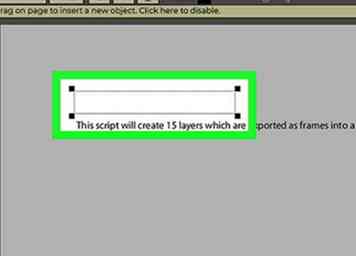 10 Créez un nouveau champ de texte. Cliquez sur le côté gauche de la section blanchie.
10 Créez un nouveau champ de texte. Cliquez sur le côté gauche de la section blanchie. -
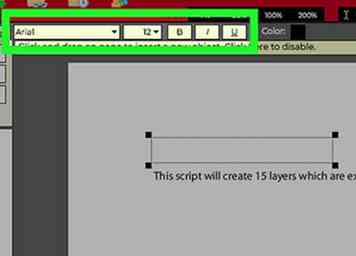 11 Sélectionnez les propriétés du texte. Dans la barre d’outils en haut de la page, modifiez les options suivantes:
11 Sélectionnez les propriétés du texte. Dans la barre d’outils en haut de la page, modifiez les options suivantes: - Police de caractère - Cliquez sur le nom de la police actuelle, puis cliquez sur la police que vous souhaitez utiliser dans le menu déroulant.
- Taille - Cliquez sur le numéro actuel à droite de la police, puis cliquez sur le numéro que vous souhaitez utiliser. Plus le nombre est grand, plus le texte est grand.
- Mise en forme - Cliquez sur B créer audacieux texte, cliquez je créer italique texte, ou cliquez U pour créer un texte souligné.
- Couleur - Cliquez sur la case "Couleur", puis cliquez sur une couleur de texte dans la liste déroulante.
-
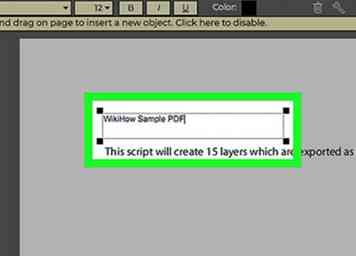 12 Entrez votre texte. Tapez le texte que vous souhaitez utiliser pour remplacer l'ancien texte. Le texte que vous tapez ici doit utiliser toutes vos propriétés de texte sélectionnées.
12 Entrez votre texte. Tapez le texte que vous souhaitez utiliser pour remplacer l'ancien texte. Le texte que vous tapez ici doit utiliser toutes vos propriétés de texte sélectionnées. - Vous pouvez également saisir du texte, le sélectionner, puis modifier les propriétés du texte.
-
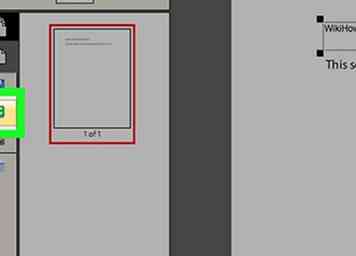 13 Téléchargez votre PDF modifié. Cliquez sur la flèche verte vers le bas sur le côté gauche de la page. Votre PDF modifié sera téléchargé dans l'emplacement par défaut "Téléchargements" de votre navigateur.
13 Téléchargez votre PDF modifié. Cliquez sur la flèche verte vers le bas sur le côté gauche de la page. Votre PDF modifié sera téléchargé dans l'emplacement par défaut "Téléchargements" de votre navigateur.
Facebook
Twitter
Google+
 Minotauromaquia
Minotauromaquia
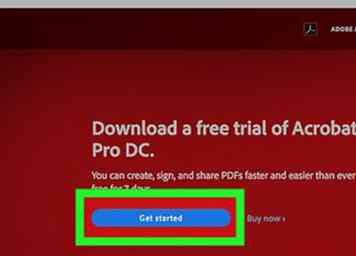 1 Assurez-vous d'avoir la version payante d'Adobe Acrobat. L'application Adobe Acrobat Reader, utilisée par de nombreuses personnes, permet d'ouvrir des fichiers PDF, mais pas de les modifier. Pour éditer des PDF, vous devez avoir Adobe Acrobat Pro.
1 Assurez-vous d'avoir la version payante d'Adobe Acrobat. L'application Adobe Acrobat Reader, utilisée par de nombreuses personnes, permet d'ouvrir des fichiers PDF, mais pas de les modifier. Pour éditer des PDF, vous devez avoir Adobe Acrobat Pro. 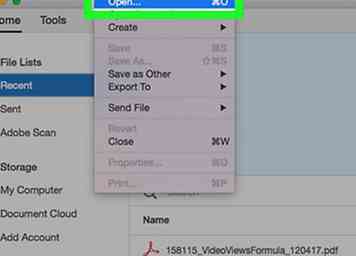 2 Ouvrez votre PDF dans Adobe Acrobat. Si Adobe Acrobat est le lecteur de PDF par défaut de votre ordinateur, double-cliquez simplement sur le fichier PDF à ouvrir.
2 Ouvrez votre PDF dans Adobe Acrobat. Si Adobe Acrobat est le lecteur de PDF par défaut de votre ordinateur, double-cliquez simplement sur le fichier PDF à ouvrir. 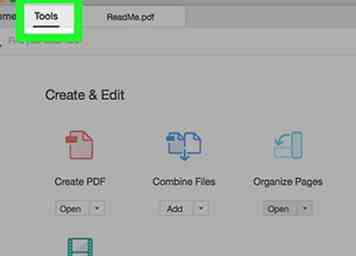 3 Cliquez sur
3 Cliquez sur 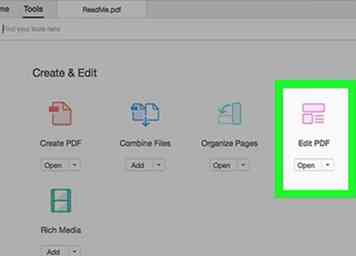 4 Cliquez sur
4 Cliquez sur 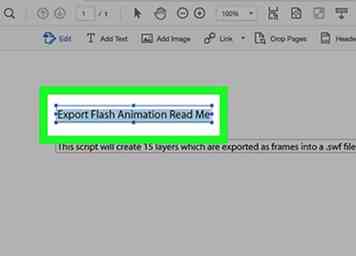 5 Sélectionnez le texte à modifier. Trouvez le texte que vous souhaitez modifier, puis cliquez et faites glisser votre souris sur le texte pour le sélectionner.
5 Sélectionnez le texte à modifier. Trouvez le texte que vous souhaitez modifier, puis cliquez et faites glisser votre souris sur le texte pour le sélectionner. 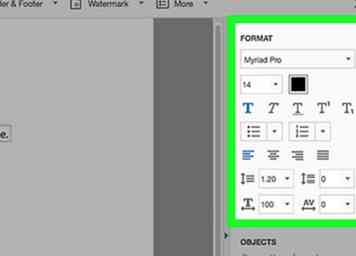 6 Modifier le texte En utilisant les outils sur le côté droit de la fenêtre, vous pouvez modifier les propriétés suivantes:
6 Modifier le texte En utilisant les outils sur le côté droit de la fenêtre, vous pouvez modifier les propriétés suivantes: 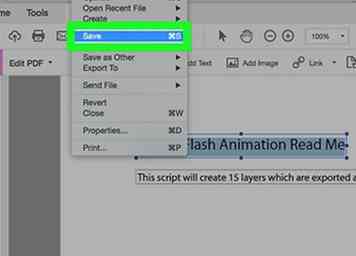 7 Enregistrez vos modifications. Cliquez sur Fichier, puis clique sauvegarder dans le menu déroulant.
7 Enregistrez vos modifications. Cliquez sur Fichier, puis clique sauvegarder dans le menu déroulant. 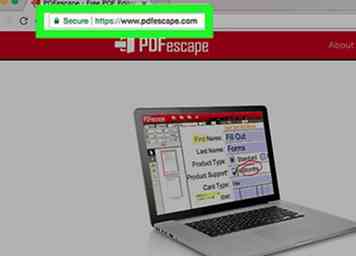 1 Ouvrez le site Web PDFescape. Allez à https://www.pdfescape.com/.
1 Ouvrez le site Web PDFescape. Allez à https://www.pdfescape.com/.  2 Cliquez sur
2 Cliquez sur  3 Cliquez sur
3 Cliquez sur 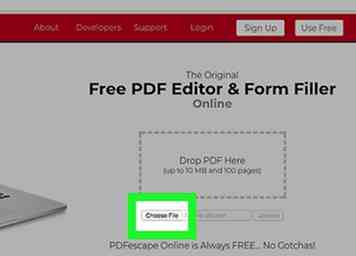 4 Cliquez sur
4 Cliquez sur 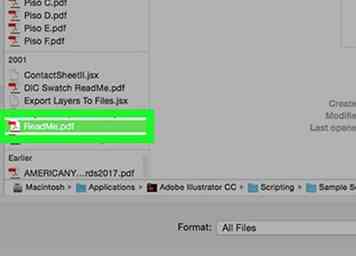 5 Sélectionnez un PDF. Cliquez sur le nom d'un fichier PDF à modifier pour le sélectionner.
5 Sélectionnez un PDF. Cliquez sur le nom d'un fichier PDF à modifier pour le sélectionner. 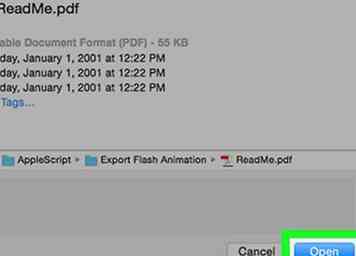 6 Cliquez sur
6 Cliquez sur 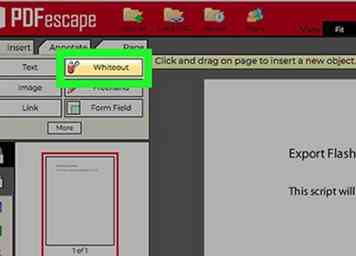 7 Clique le
7 Clique le 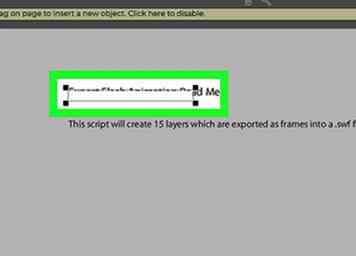 8 Texte blanc que vous souhaitez remplacer. Cliquez et faites glisser votre souris à partir du coin supérieur gauche du texte que vous souhaitez remplacer dans le coin inférieur droit du texte. Une boîte blanche apparaîtra sur le texte.
8 Texte blanc que vous souhaitez remplacer. Cliquez et faites glisser votre souris à partir du coin supérieur gauche du texte que vous souhaitez remplacer dans le coin inférieur droit du texte. Une boîte blanche apparaîtra sur le texte. 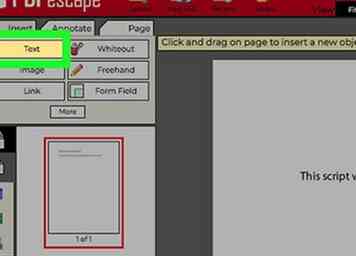 9 Clique le
9 Clique le 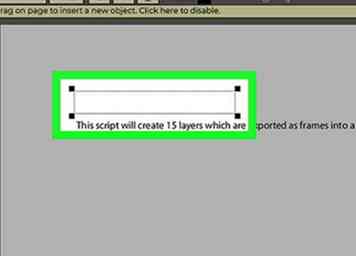 10 Créez un nouveau champ de texte. Cliquez sur le côté gauche de la section blanchie.
10 Créez un nouveau champ de texte. Cliquez sur le côté gauche de la section blanchie. 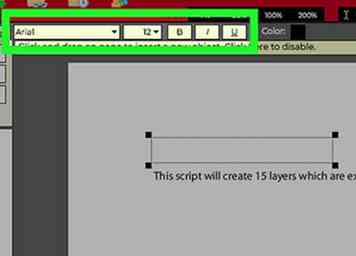 11 Sélectionnez les propriétés du texte. Dans la barre d’outils en haut de la page, modifiez les options suivantes:
11 Sélectionnez les propriétés du texte. Dans la barre d’outils en haut de la page, modifiez les options suivantes: 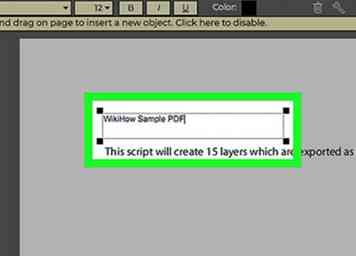 12 Entrez votre texte. Tapez le texte que vous souhaitez utiliser pour remplacer l'ancien texte. Le texte que vous tapez ici doit utiliser toutes vos propriétés de texte sélectionnées.
12 Entrez votre texte. Tapez le texte que vous souhaitez utiliser pour remplacer l'ancien texte. Le texte que vous tapez ici doit utiliser toutes vos propriétés de texte sélectionnées. 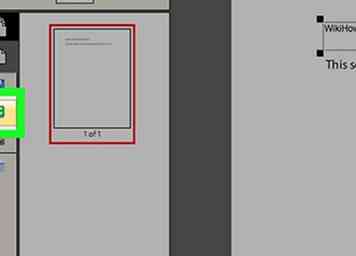 13 Téléchargez votre PDF modifié. Cliquez sur la flèche verte vers le bas sur le côté gauche de la page. Votre PDF modifié sera téléchargé dans l'emplacement par défaut "Téléchargements" de votre navigateur.
13 Téléchargez votre PDF modifié. Cliquez sur la flèche verte vers le bas sur le côté gauche de la page. Votre PDF modifié sera téléchargé dans l'emplacement par défaut "Téléchargements" de votre navigateur.